
Windows 11 にログインするたびにパスワードを入力しなければならないことにイライラしていませんか? PHP エディタ Apple は、自動ログイン機能を簡単に設定するのに役立つ詳細なガイドを提供しています。自動的にログインすると、パスワードが漏洩することを心配する必要がなくなるため、時間が節約され、セキュリティが強化されます。次の概要では、パスワードの不安をすぐに解消し、スムーズな使用体験を楽しむために役立つ、Windows 11 の自動ログインの設定方法を紹介します。
ステップ 1 [ファイル名を指定して実行] ダイアログ ボックスを開きます。
コンピュータで win r キーを押したままにして、[ファイル名を指定して実行] ダイアログ ボックスを呼び出します。
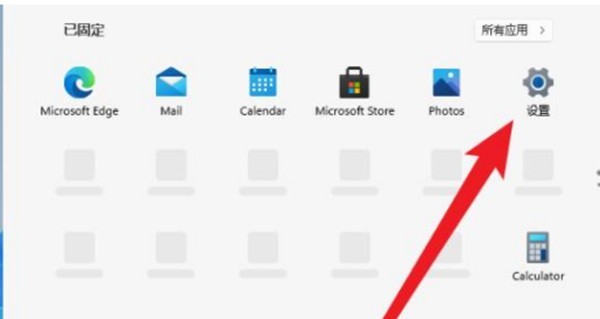
ステップ 2 コマンド
を入力します。次に、実行ボックスに「control userpasswords2」と入力して確認し、Enter キーを押します。
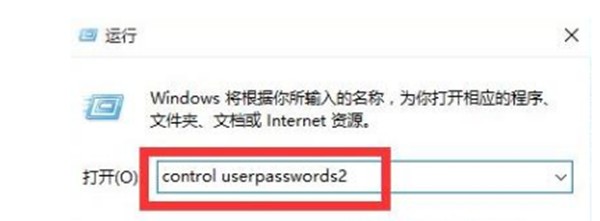
ステップ 3 チェックを外します
ポップアップ ダイアログ ボックスで、ユーザー アカウントのプロパティを開き、このマシンを使用するにはボックスのチェックを外します。ユーザーはユーザー名を入力する必要があります。とパスワード。
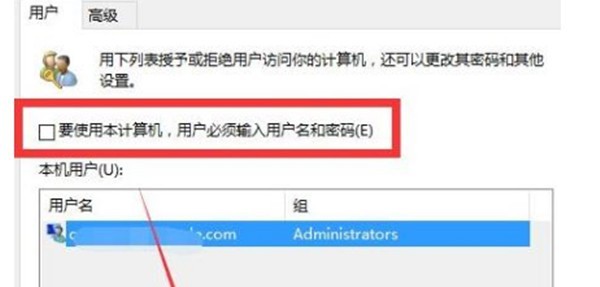
ステップ 4 コンピュータを再起動します。
情報を入力したら、コンピュータを再起動できます。ログインする必要はなくなります。
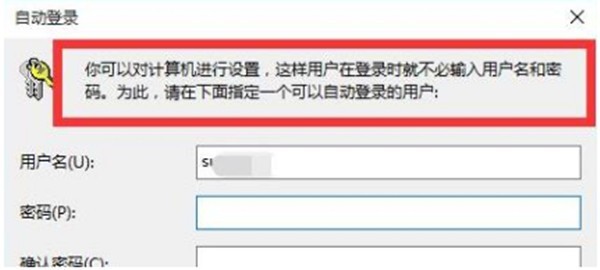
以上がwin11でログインしたアカウントに自動ログインする方法_win11でログインしたアカウントに自動ログインする方法の詳細内容です。詳細については、PHP 中国語 Web サイトの他の関連記事を参照してください。